Récupérer les fichiers/pistes GarageBand supprimés sur Mac
Lionel mise à jour le 16/12/2024 dansRécupération de données supprimées sur Mac | Articles
Résumé:
Vous pouvez utiliser GarageBand pour créer plusieurs pistes et enregistrements vocaux. S'il vous arrive de perdre des fichiers GarageBand en raison d'une suppression accidentelle, d'un crash de l'application, d'un disque dur corrompu ou d'autres raisons possibles, vous pouvez utiliser la fonction de sauvegarde automatique et EaseUS Data Recovery Wizard for Mac pour récupérer efficacement les fichiers GarageBand supprimés ou perdus.
GarageBand est une application de création musicale pour macOS et iOS qui permet aux utilisateurs de créer de la musique, des podcasts et de mixer leurs propres chansons. Le format standard du fichier GarageBand est AIFF. La taille de ce fichier est énorme car il n'est pas compressé. Par conséquent, de nombreux utilisateurs souhaitent transférer les fichiers GarageBand de Mac vers d'autres périphériques de stockage ou supprimer certains fichiers indésirables pour libérer de l'espace sur Mac, ce qui est devenu une cause de perte de données par inadvertance.
À l'exception de la suppression accidentelle lors du nettoyage de la mémoire, d'autres raisons, comme le crash ou la mise à niveau de GarageBand, le formatage du disque dur ou une attaque virale, peuvent également entraîner la disparition de fichiers GarageBand. Pour le moment, vous pouvez vous référer aux deux méthodes suivantes pour récupérer les fichiers et les pistes GarageBand supprimés.
| Solutions pratiques | Dépannage étape par étape |
|---|---|
| Méthode 1. Récupérer les fichiers GarageBand non sauvegardés depuis AutoSave | Étape 1. Ouvrez le projet GarageBand et sélectionnez "Afficher le contenu du paquet". Étape 2. Ouvrez le dossier " Média ". Étape 3. Copiez tous les fichiers .aif...Les étapes complètes |
| Méthode 2. Récupérer les fichiers GarageBand supprimés avec un logiciel | Étape 1. Sélectionnez le lecteur de fichiers GarageBand. Étape 2. Analysez le lecteur pour trouver les fichiers perdus. Étape 3. Prévisualisez et récupérez...Les étapes complètes |
Si vous avez créé le fichier GarageBand et l'avez enregistré sur votre Mac auparavant, vous pouvez utiliser la fonction AutoSave pour récupérer le fichier non enregistré. Voici les étapes détaillées.
Étape 1. Commandez-cliquez sur le projet GarageBand problématique et sélectionnez " Afficher le contenu du paquet ".
Étape 2. Dans la fenêtre affichant le contenu du paquet, ouvrez le "dossier Média".
Étape 3. Copiez tous les fichiers .aif du paquet et mettez-les en un lieu sûr.
Étape 4. Enfin, importez les fichiers .aif dans un nouveau projet GarageBand.
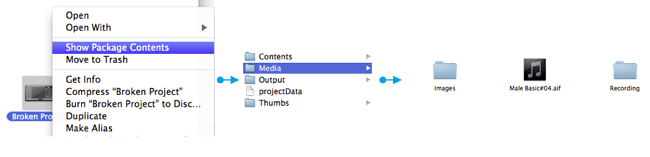
Si vous avez perdu les fichiers GarageBand non sauvegardés en raison d'un crash du programme ou d'un arrêt inattendu du Mac, vous pouvez essayer cette méthode pour récupérer les données perdues. Si d'autres raisons entraînent la suppression définitive des fichiers GarageBand, passez à la solution suivante.
Si vos fichiers GarageBand sont perdus à la suite d'une suppression accidentelle ou pour d'autres raisons, et que l'enregistrement automatique ne fonctionne pas, vous pouvez demander de l'aide à EaseUS Data Recovery Wizard for Mac. Avec cet outil puissant, vous pouvez récupérer les fichiers audio et les pistes GarageBand supprimés sans effort.
EaseUS Data Recovery Wizard est capable de récupérer les fichiers supprimés après avoir vidé la corbeille de Mac, du disque dur, de la carte mémoire, de la carte SD, de l'appareil photo numérique, etc. Plus important encore, il offre deux options de protection, la protection simple et la protection absolue, pour sauvegarder les fichiers essentiels. Une fois que l'EaseUS Data Recovery Wizard est appliqué, il protégera vos fichiers sur le long terme.
Téléchargez maintenant EaseUS Data Recovery Wizard et récupérez les fichiers GarageBand perdus.
Étape 1. Sélectionnez l'emplacement du disque (il peut s'agir d'un disque dur interne/SSD ou d'un périphérique de stockage amovible) où vous avez perdu des données et des fichiers. Cliquez sur le bouton "Analyser".
Étape 2. Le logiciel exécute une analyse rapide et une analyse approfondie et s'efforce de trouver le plus grand nombre possible de fichiers supprimés sur le volume sélectionné.
Étape 3. Dans les résultats de l'analyse, sélectionnez le ou les fichiers et cliquez sur le bouton "Récupérer" pour les récupérer..
Dans certains cas, lorsque les utilisateurs veulent ouvrir un fichier GarageBand, ils ne peuvent voir qu'un message indiquant "fichier audio introuvable". Nous avons répertorié ici quelques solutions pour vous permettre de résoudre ce problème.
Étape 1. Notez le nom du fichier, puis faites une recherche Command-F pour le trouver.
Étape 2. Si vous pouvez trouver le fichier sur votre disque dur, suivez les étapes suivantes. Si vous ne le trouvez pas, c'est terminé, désolé.
Étape 3. Localisez le fichier .band d'erreur GB, et faites un contrôle-clic sur le fichier. Sélectionnez " Afficher le contenu du paquet " dans le menu contextuel.
Étape 4. Trouvez le fichier nommé "projectData" et un autre dossier nommé "Media".
Étape 5. Modifiez le nom du fichier et faites une copie du fichier audio manquant, puis déposez-la dans le dossier Media.
Les étapes ci-dessus peuvent vous aider à résoudre le problème "Fichier audio introuvable" de GarageBand.
Cet article traite principalement de la manière de récupérer les fichiers GarageBand perdus. En général, AutoSave est la première méthode que vous pouvez essayer. Si elle ne peut pas vous aider, un logiciel de récupération de données professionnel comme EaseUS Data Recovery Wizard peut également vous débarrasser du problème. Enfin, si GarageBand vous dit "Fichier audio non trouvé", essayez la méthode mentionnée ci-dessus. Nous espérons que vous pourrez résoudre votre problème avec succès.
Articles associés
Récupération d'Apple Mail | Récupérer les courriels supprimés envoyés sur Mac
Comment récupérer le fichier Word supprimé ou corrompu sur Mac
Comment récupérer l'historique Safari supprimé sur Mac/iPhone
4 méthodes pour récupérer des photos supprimées sur mac